Neste artigo irei comentar sobre a abordagem do tratamento a partir do modo Lab e para começar deixo minha visão sobre as características das imagens abaixo. Desde já afirmo que a minha opinião não é a posição final, pois a idéia é levantar diferentes percepções sobre análise de imagens e despertar a atenção para as duas principais abordagens durante o tratamento de imagens para reprodução impressa: ajuste de contraste e ajuste tonal.
Todo tratamento está, em parte, direcionado ao contraste ou a tonalidade. A reprodução ideal é quando conseguimos equilibrar esses dois conceitos. É justamente nesse ponto, que o Modo Lab permite a liberdade de ajustar a imagem
Canal Luminosidade (L) – ajuste de contraste
- mínima / meio-tom / máxima
Canais (a) e (b) – ajuste tonal
- a – verde ao magenta
- b – azul ao amarelo
Lab: a última fronteira em tratamento de imagens
A força do modo Lab está em conseguir atingir isoladamente as áreas tonais (cores) e as áreas de luminosidade (contraste) das imagens. E consequentemente, permitindo correções separadas nessas áreas. Diferentemente dos canais em RGB ou CMYK, que afetam simultaneamente cor e contraste quando as principais ferramentas de correção são utilizadas.
Esse recurso do Lab ganha ainda mais importância devido às características diferentes entre cor e contraste. A análise de cores na imagem tem, muitas vezes, natureza subjetiva – são possíveis diversas e divergentes opiniões sobre determinada tonalidade, enquanto o conceito de contraste / luminosidade é mais objetivo, embasado em parâmetros como: tipo de papel, processo de impressão, carga máxima de tinta, ganho de ponto, entre outros.
Desde já, coloco que a idéia do Tratamento em Lab não está em finalizar a imagem por completo, mas sim deixá-la de maneira mais adequada possível para reprodução. Lembre-se que pequenos ajustes em CMYK normalmente serão necessários.
Quando devo usar o modo Lab?
Toda imagem que apresenta desvios acentuados em áreas de referência, como: problemas de contraste, invasões de cores, saturação (falta ou excesso), desfoque, ruído digital, entre outros itens pode ser manipulada em Lab. Um tipo especial de imagem são aquelas que têm predominância de áreas neutras (cinzas).
Nesse caso, o modo Lab possibilita o aumento de contraste sem desequilibrar as cores.
| Imagem Original |
Contraste aplicado
em modo RGB |
Imagem tratada em Lab |
O modo RGB altera em conjunto contraste e cores da imagem, o que dificulta e aumenta as etapas do tratamento. Então, lembre-se: imagens neutras oferecem o ambiente ideal para tratamento em Lab.
Faça o download da imagem original, bem como, do preset de configuração da ferramenta Curvas e veja como atingir o resultado acima.
Lab por números
Os processos que manipulam e exibem imagens estão, em sua grande maioria, baseados nos espaços RGB (monitores, câmeras) ou CMYK (impressão). Essas duas sínteses são extremamente similares, pois possuem princípios de construção semelhantes, mesmo que em sentidos opostos.
|
RGB
|
CMYK
|
A estrutura em Lab oferece uma nova forma, de certo ponto intuitiva e simples, pois se baseia na percepção e sensibilidade humana de diferenciar cores e luminosidade. É preciso entender a lógica do Lab e deixá-lo trabalhar a nosso favor.
![]()
No modo Lab toda informação de cor está nos canais A e B. Já o canal L pode ser entendido como uma versão em tons de cinza (grayscale) da imagem.
Pensando assim, se temos uma imagem sem cores, ou seja, apenas áreas neutras, é correto dizer que os canais A e B sejam brancos, “nulos”, certo? Errado.
No “estranho” mundo do Lab, se não existe cor, os canais A e B são cinza – exatamente 50% de cinza. Quanto mais próximo do branco ou do preto estão os canais A e B, mais colorida se torna a imagem. Os canais A e B são chamados de Canais de Cores Complementares.
Tenha como referência sempre o 50% de cinza, que no Lab é indicado pelo valor Zero. Valores mais claros que 50% de cinza são positivos até o máximo de 127; valores mais escuros são negativos com o máximo de -128.
![]()
Valores positivos (<50% de cinza) – cores quentes (de zero a +127) amarelo, magenta, vermelho
Valores negativos (> 50% de cinza) – cores frias (de zero a -128) azul, verde, cyan
![]()
Novamente temos as seis cores básicas com as quais o Photoshop trabalha. Reparem que continuamos a lidar com os 6 tons básicos, que corresponde a síntese primária de luz (RGB) e primária de pigmento (CMY), a diferença é que estão divididas de outra forma. (veja o Boletim
nro 7 e entenda o conceito de Cores Complementares).
Abaixo na sequencia, canal L (luminosidade), A (Verde – Magenta) e B (Azul – Amarelo). Neste exemplo fica claro a formação de cores nos canais A e B:
No canal A valores menores que 50% de cinza correspondem a tonalidades de Magenta, enquanto valores maiores que 50% de cinza correspondem a tonalidades de Verde.
No canal B valores menores que 50% de cinza correspondem a tonalidades de Amarelo, enquanto valores maiores que 50% de cinza correspondem a tonalidades de Azul.
| Canal L: Luminosidade | Canal A: Verde-Magenta | Canal B: Azul – Amarelo |
![]()
- Valores nos canais A e B acima de + 70 e abaixo de – 60 normalmente estão fora do gamut de imapressão (CMYK).
- Um range típico de Luminosidade para não haver perdas de detalhes nas áreas de minima / máxima está em 95 (branco)
e 3 – 5 (preto) - Ferramentas Curvas e Lab: a união perfeita. Sem dúvida a ferramenta mais funcional para manipular imagens em modo Lab.
A luminosidade das cores
Em Lab a saturação das cores / tintas (primárias: cyan, magenta, amarelo – secundárias: vermelho, verde, azul) ocorre no extremo do eixo de luminosidade. Algumas tonalidades no modo Lab não são possíveis de conversão para CMYK, ou mesmo RGB. Em especial, o modo CMYK apresenta limitações sérias em tons de azul claro e tons mais saturados de uma maneira geral.
O tratamento de Lab requer uma maior atenção nos ajustes, pois lidamos com tonalidade “imaginárias”. Este espaço de cor alcança tons impossíveis de reprodução, seja em CMYK ou RGB.
Veja pelo Color Picker a formação em Lab das cores primárias e note a carência dos canais A e B, mesmo o CMYK estando com as cores sólidas.
No caso do Amarelo, para atingir o tom puro em Lab, o canal B deveria atingir o valor de 127. Faltam 24 pontos para o Lab e o valor em CMYK já atingiu o Amarelo máximo.
Note que o fato de aumentar 3 pontos o canal B, o Photoshop já avisa sobre o desvio, e exibe o alerta de cor fora do gamut de impressão. Para os demais pigmentos de impressão a situação ainda é pior. Fato que comprova a limitação cromática do CMYK.
Balanço de Gris
A identificação de áreas neutras no modo Lab torna-se ainda mais simples, devido a informação de luminosidade está presente em apenas um canal (L). Estando os canais A e B zerados (50% de cinza) é a confirmação necessária para uma área neutra. Caso você considere a área neutra e exista valores nos canais A e B é a indicação de invasão de cor (color cast) na imagem. Desta forma remover infiltração é acertar os canais A e B para o valor de zero nessas áreas. (Faça o download da imagem e configuração da ferramentas Curvas, no inicio deste post).
![]()
A abordagem “padrão” no modo Lab, trabalha com ajustes horizontais (e normalmente iguais) nos canais A e B. Para os ajustes de contraste é comum aplicar uma curva “S” no canal de Luminosidade.
Porém, nem todas as imagens atingem o melhor resultado com valores iguais nos canais A e B. Por isso é importante o entendimento de como funciona as cores no modo Lab. Com prática e um pouco de paciência você começará a dominar essa poderosa ferramenta para o Tratamento de Imagens.
Veja ao lado as curvas que resultaram na imagem (2). Você pode estar se perguntando, eu não poderia atingir esse resultado trabalhando em RGB ou até mesmo CMYK. Eu digo que sim. Mas certamente realizando mais etapas.
ATENÇÃO: a configuração da ferramenta Curvas está para Light. Se voce prefere trabalhar com valores percentuais, utilize a opção Pigment/Ink %
UnSharpen Mask com Lab (Nitidez)
Clique aqui e conheça os detalhes para uma correta aplicação do filtro Nitidez, em variadas situações.
Dicas e Truques para Lab Color
-
- As correções em Lab, devido seu range tonal são muito intensas e estão além das possibilidades de impressão (CMYK). Por isso quando seu original está próximo do resultado desejado, pense em RGB / CMYK. Mas manipulando imagens que estajam distantes do ideal (problemas como: invasões de cor, alterações no contraste, falta ou excesso de saturação), pense em Lab.
-
- Outro ponto forte do Lab está no Balanço de Gris. Em Lab precisamos controlar apenas 2 canais, ou invés de 3, em RGB / CMY. Além do fato que valores em CMYK dificilmente descrevem com precisão a neutralidade. Vejam os valores a seguir: 15%(C)- 31%(M) – 14%(Y), considerando uma área neutra (uma parede branca, por exemplo). Esta claro que existe um desvio de cor, mas devemos reduzir o magenta, subir os outros canais ou fazer uma combinação de ambas ações?
Em Lab, não temos dúvidas. O valor de 80(L)- 12(a) – 1(b) (correspondente ao CMYK), mostra que o problema está no canal A.
- Outro ponto forte do Lab está no Balanço de Gris. Em Lab precisamos controlar apenas 2 canais, ou invés de 3, em RGB / CMY. Além do fato que valores em CMYK dificilmente descrevem com precisão a neutralidade. Vejam os valores a seguir: 15%(C)- 31%(M) – 14%(Y), considerando uma área neutra (uma parede branca, por exemplo). Esta claro que existe um desvio de cor, mas devemos reduzir o magenta, subir os outros canais ou fazer uma combinação de ambas ações?
-
- É importante ter em mente que o Lab é um espaço transitório de cor, que após os ajustes realizados é preciso converter para RGB ou CMYK, conforme a midia final.
- Conversões entre RGB e Lab não apresentam perdas. Agora, conversões de CMYK para Lab podem resultar em perdas de detalhes nas áreas de sombra.
- Em tratamento de imagens difíceis, liste mentalmente os problemas encontrados na imagem e pense qual espaço de cor lhe oferece o melhor ambiente para o tratamento. Para lhe ajudar baixe aqui uma lista sobre as vantagens de cada Espaço de Cor (RGB – Lab – CMYK) no tratamento de imagens.
- Se você precisa fazer uma máscara e isolar uma área da imagem, pense que existe três espaços de cores, que lhe oferecem 10 possibilidades de canais. Certamente um desses canais terá o desenho e contraste necessários para a construção de sua máscara.
- Lab permite uma melhor ação para remover ruído digital. Ruídos, sujeiras e marcas são mais evidentes no eixo amarelo – azul do que no eixo magenta – verde. O que significa que o canal B (amarelo – azul) pode receber uma aplicação mais forte de Blur (desfoque).
- O uso de múltiplos espaços de cor no tratamento não se faz necessário para todos os tipos de imagens. O profissional deve reconhecer a necessidade da correção com determinada ferramenta e em determinado espaço de cor.
Lab: a última fronteira em Tratamento de Imagens
Em situações mais críticas o modo Lab é a solução para salvar aquela imagem que já estava condenada. Sua flexibilidade alinhada a outros recursos do Photoshop, como Mistura entre Canais e Camadas, possibilita um leque de opções para reverter situações como nos exemplos abaixos.
Bibliografia
Photoshop Lab ColorDan Margulis – Peachpit Press – 2006 Professional Photoshop
Dan Margulis – Wiley Publishing – 2002
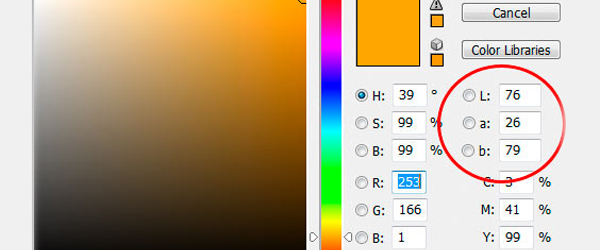
Deixe um comentário